在iOS 17和tvOS 17中,Apple添加了一项功能,允许Apple TV用户使用iPhone定位放错位置的Siri Remote。继续阅读以了解它是如何完成的。

在推出最新的Apple TV 4K之前,有传言称Apple将在Siri Remote中内置Find My功能。这并没有发生,但在其最新的主要软件更新中,苹果推出了一个新的iPhone选项,基本上可以做同样的事情。
17月初,苹果悄悄发布了第二代和第三代Siri遥控器的新固件。在新固件 tvOS 17 和 iOS <> 中,如果 Siri 遥控器丢失,iPhone 上“控制中心”中提供的 Apple TV 遥控器可用于定位丢失的遥控器。
启用后,用户将在他们的iPhone上看到一个类似“查找”的界面,引导他们走向遥控器,屏幕上有一个大小变化的圆圈,以引导他们朝着正确的方向移动。
请注意,适用于 Siri Remote 的“查找”功能在第二代和第三代 Siri 遥控器上可用,该功能仅限于 4 年和 2021 年发布的 Apple TV 2022K 机型。
另外,请记住,更新的固件是必要的,并且没有既定的方法来更新Siri遥控器。Apple TV 需要保持最新、打开并连接到 Siri Remote 才能启动,但无法强制下载新固件。
使用您的 iPhone 查找您的 Siri 遥控器
- 从屏幕右上角向下滑动,从 iPhone 调出控制中心(在带有主屏幕按钮的 iPhone 上,从屏幕底部向上轻扫)。
- 轻点 Apple TV 遥控器按钮(如果没有,您可以手动将其添加到“控制中心”)。
- 轻点已连接 Siri 遥控器名称旁边的 V 形图标。
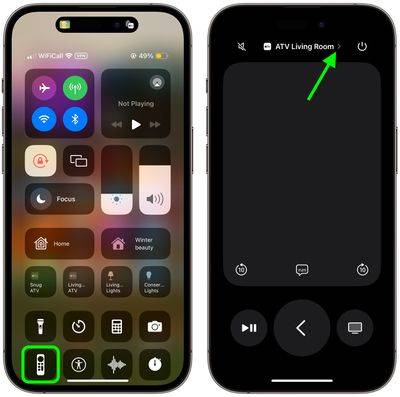
- 轻点放错位置的 Siri 遥控器旁边的“查找”按钮。
- 使用屏幕上的“查找类似”界面定位遥控器。圆圈的大小增加以引导运动方向正确。当您的 iPhone 就在遥控器旁边时,屏幕会显示一个纯白色球体。
- 点击 X 按钮关闭位置界面。
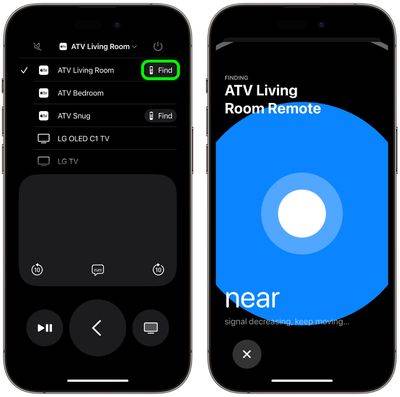
根据我们的经验,该功能的接近精度相当于使用“查找”定位 AirTag,因此即使它只是隐藏在沙发垫之间,它也非常适合定位您的 Siri 遥控器。
未经允许不得转载:表盘吧 » 如何使用您的 iPhone 查找您的 Apple TV Siri 遥控器
